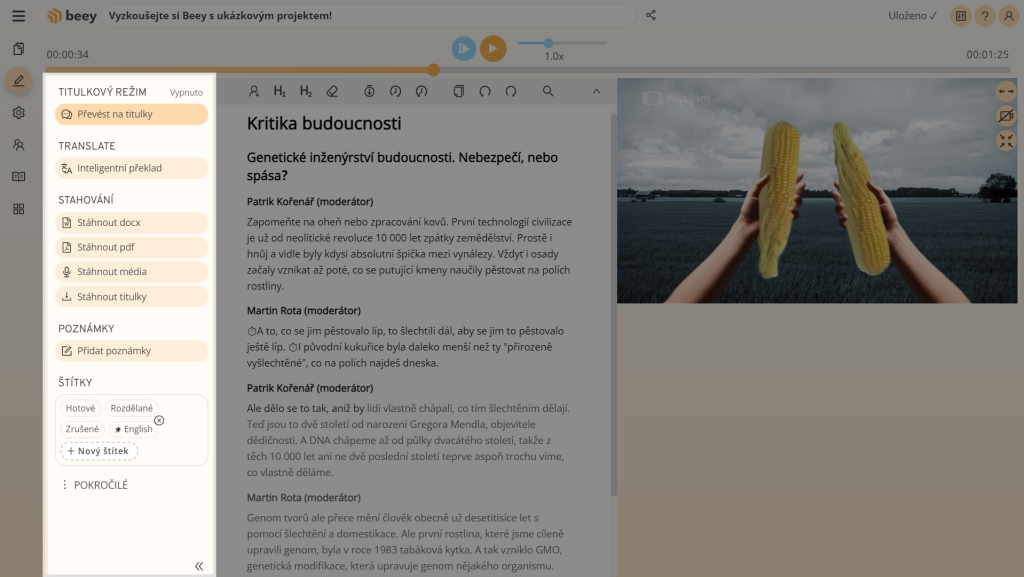Pořídit textový přepis vašich online jednání přes ZOOM je snadné. S Beey to zvládnete během pár minut. Přepis pak můžete použít jako zápis z jednání nebo video záznam doplnit titulky.
Přečtěte si jednoduchý návod a naše tipy pro nejkvalitnější přepis.
Přepsat online schůzku přes ZOOM
Zahajte a nahrajte schůzku
Zahajte schůzku jako hostitel. Klikněte na tlačítko Record v dolní liště okna. Všichni účastníci budou upozorněni na to, že začalo nahrávání. Pro ukončení nahrávání klikněte na tlačítko Stop recording. Po ukončení schůzky se nahrávka konvertuje do formátu mp4 a m4a (pouze audio). Také se otevře průzkumník souborů ve složce s nahrávkou.
Přihlaste se do Beey
Přihlaste se do svého účtu Beey, nebo si vytvořte nový účet. Pokud jste v Beey poprvé, podívejte se do našeho rychlého průvodce Jak začít pracovat s Beey.
Zkontrolujte a opravte automatický přepis
Už během nahrávání a přepisu se v editoru začnou objevovat první přepsaná slova a věty. Zapněte přehrávání oranžovým tlačítkem 
Exportujte, titulkujte, sdílejte
Zkontrolovaný přepis si můžete uložit ve formátu DOCX nebo PDF, vytvořit z něj titulky, vygenerovat automatický překlad do jiného jazyka nebo projekt sdílet s ostatními uživateli. Vyberte si, co zrovna potřebujete, z nabídky v ovládacím panelu na levé straně editovaného projektu.